突然のゲリラ豪雨でびしょ濡れになった経験はないでしょうか?
今朝見た天気予報は晴れの予報だったはずなのに・・・。そんなゲリラ豪雨から身を守るのにおすすめのアプリ「3D雨雲ウォッチ」
3D雨雲ウォッチは、ゲリラ豪雨を予想しプッシュ通知でお知らせ機能に対応しています。
この記事では、3D雨雲ウォッチの使い方、アプリが使えない、通知が来ない、データを取得できない時の対処法を解説します。
目次
3D雨雲ウォッチとは
3D雨雲ウォッチは、ゲリラ豪雨の事前予測や3D描画で雨雲の様子を確認できるゲリラ豪雨検知アプリです。
<主な機能>
- ゲリラ豪雨や落雷をプッシュ通知でお知らせ
- 雨雲、降雨、落雷をマップ上で3D表示
- 天気予報の閲覧(今日、明日、週間)
これまで難しかったゲリラ豪雨の予想を行い、さらにプッシュ通知で知らせます。ゲリラ豪雨の通知後の的中率80%以上と高い精度を誇っており、ゲリラ豪雨による被害を回避に役立ちます。
ゲリラ豪雨の通知が届く条件は、現在地に30分以内30mm/h以上の豪雨が予想される場合に通知します。通知される時間は、雨雲が接近すると見られる約15分~20分前。
また、3D描画により、雨雲の成長をリアルタイムで確認でき、豪雨からの回避するよう動くことができます。
3D雨雲ウォッチの使い方
本章では、3D雨雲ウォッチの基本操作から通知の設定などの使い方を紹介します。
アプリをインストールしていない方は、アプリストアからダウンロードしましょう。

本記事では、iPhoneを使用し操作方法などを説明しています。
※動作確認環境:3D雨雲ウォッチのアプリバージョン6.2.14、iPhone 13 Pro(iOS15.6)
初期設定のやり方
最初にアプリが使えるように初期設定をやっていきましょう。
<3D雨雲ウォッチの初期設定>
- 3D雨雲ウォッチを開きます。
- 言語を選択し【次へ】をタップします。
- 利用規約と提供情報について確認後、同意のチェックを入れて【次へ】をタップします。
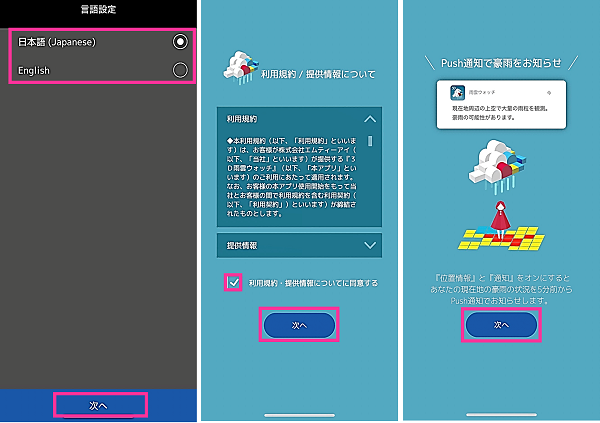
- 【次へ】⇒【許可】をタップします。
- 通知設定を行い、【次へ】をタップします。
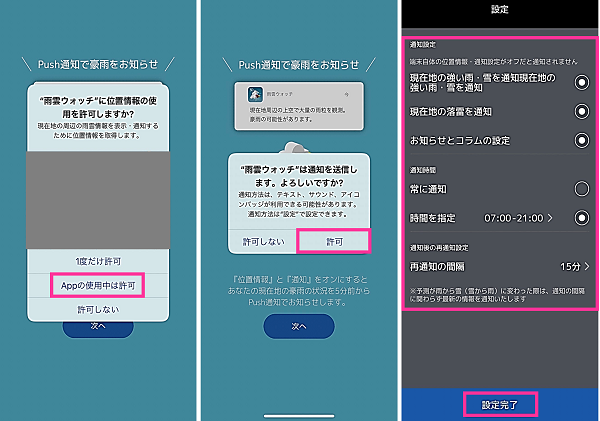
- チュートリアル(操作説明)が表示するので、確認しながら【次へ】をタップしていきます。
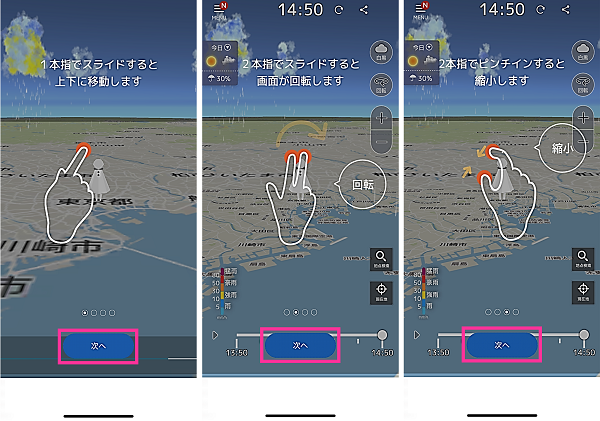
- 最後に【はじめる】をタップします。
マップ上の操作方法
アプリの基本操作を見ていきましょう。
<マップ上の各ボタンの機能説明>
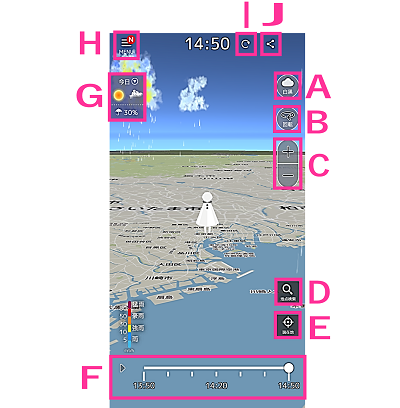
- A:雲の色を変更できます。
- B:画面を回転できます。
- C:画面の縮小拡大ができます。
- D:地域を検索できます。
- E:現在地を表示します。
- F:過去1時間の雨雲の動きを見れます。
- G:天気予報を見れます。
- H:各種設定画面を開けます。
- I:データを取得・更新できます。
- J:画面の共有と保存ができます。
<マップ上の基本操作>
- マップ上を移動:一本指でスライド
- 画面の回転:二本指でスライド 。または右側のボタン【回転】をタップしてから一本指でスライド
- 縮小:右側の【-】をタップ。またはピンチイン(二本指でつまむにスライド)
- 拡大:右側の【+】をタップ。ピンチアウト(二本指で広げるようにスライド)
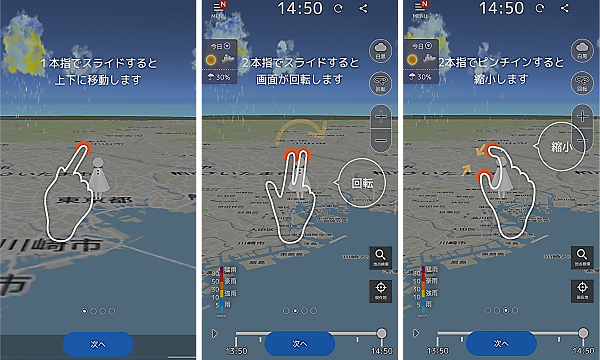
3D雨雲ウォッチから通知が来ない時の対処法
3D雨雲ウォッチは、ゲリラ豪雨や落雷などを検知したときに、プッシュ通知で知らせることが可能ですが通知が来ないことがあります。
このような場合、設定に問題があることが予想されます。まずは、前章で紹介したアプリ内の通知設定をオンにすること。そして、スマホ内の通知設定をオンにしなければなりません。
3D雨雲ウォッチアプリと設定アプリの2ヶ所を設定しましょう。
<3D雨雲ウォッチの通知設定>
- 3D雨雲ウォッチを開きます。
- 【≡】をタップします。
- 【通知:オン(オフ)】をタップします。
- 必要な通知の選択、通知時間の設定、再通知の間隔を設定します。
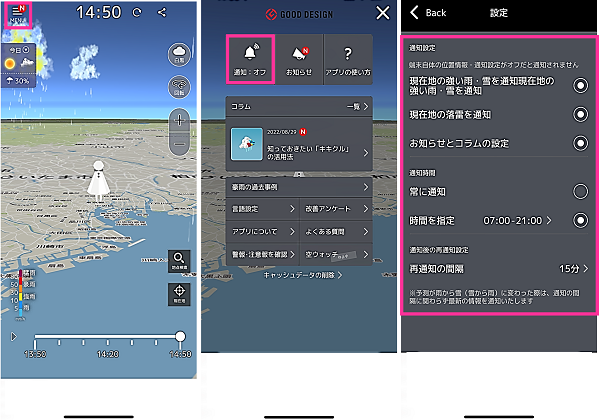
<iPhoneの通知設定>
- 設定アプリを開きます。
- 画面上の検索フォームで「雨雲ウォッチ」を検索します。

- 【通知】をタップします。
- 「通知を許可」のスイッチをオンにして、通知スタイルなどの詳細な設定を行います。
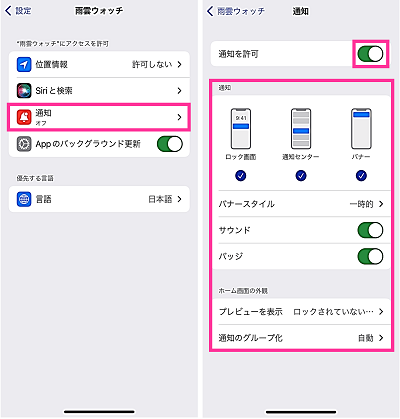
現在地・位置情報を取得できない時の対処法
現在地が取得できない場合は、位置情報の設定がオフになっていないか確認してみましょう。
現在地を取得するには、雨雲ウォッチに位置情報のアクセスを許可する設定とスマホの位置情報をオンにする設定の2ヶ所の設定を行います。
<iPhone:位置情報を許可する方法>
- 設定アプリを開きます。
- 画面上の検索フォームで「雨雲ウォッチ」を検索します。

- 【位置情報】をタップします。
- 【常に】をタップします。
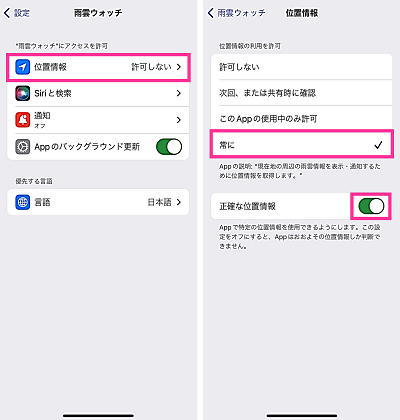
<iPhone:位置情報をオンにする方法>
- 設定アプリを開きます。
- 【プライバシー】をタップします。
- 【位置情報サービス】をタップします。
- 「位置情報サービス」のスイッチをオンにします。
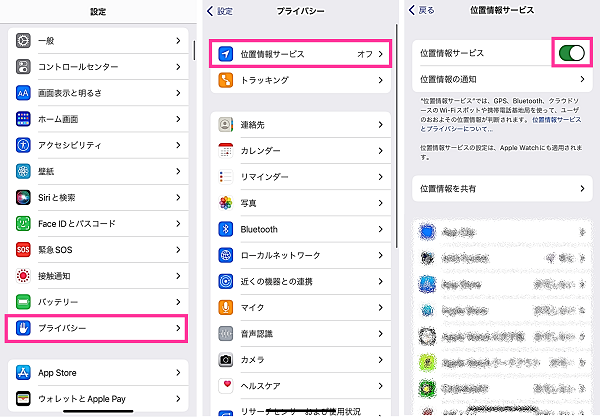
3D雨雲ウォッチが使えない、開けない時の対処法
3D雨雲ウォッチアプリの動作が不安定になるなど、正常に機能せず使えなかったり、アプリを開けなかったりする場合は、以下の対処法を試してみましょう。
通信状態を見直す
3D雨雲ウォッチは、最新情報を取得するためにインターネット通信を行います。
そのため、通信が不安定、通信速度が遅いなど、通信に関する問題がある場合、最新情報に更新できないなど何らかの不具合が生じる場合があります。
通信状態が悪い場合は、通信回線を切り替える、電波の良好な場所に移動するなど、状況に適した対処を行うようにしましょう。
3D雨雲ウォッチを再起動する
3D雨雲ウォッチで不具合が起きていることが原因で正常に動作しなくなっている可能性があります。
3D雨雲ウォッチアプリを再起動して、改善されるか確認してみましょう。
<iPhone:3D雨雲ウォッチアプリを再起動する>
- 画面下から上にゆっくりスワイプします。
- Appスイッチャーの画面で【3D雨雲ウォッチのアプリプレビュー】を上にスワイプします。
- ホーム画面に戻って【3D雨雲ウォッチのアプリアイコン】をタップして起動します。
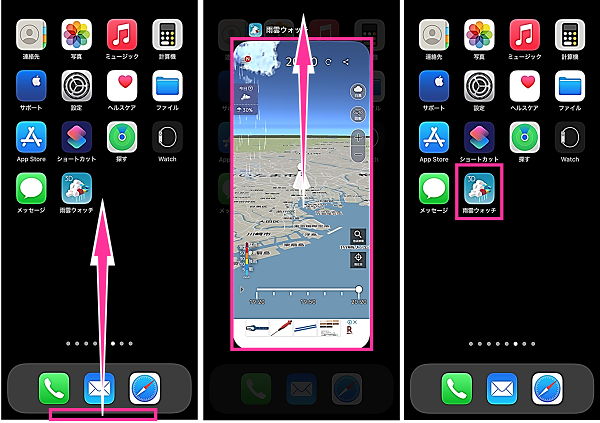
3D雨雲ウォッチをアップデートする
3D雨雲ウォッチのバージョンでバグや不具合がある場合は、修正済みのバージョンにアップデートすることで不具合が解消されます。
<iPhone:3D雨雲ウォッチアプリをアップデートする>
- App Storeを開きます。
- 【検索】をタップします。
- 「雨雲ウォッチ」と入力して検索します。
- 3D雨雲ウォッチの右側にある【アップデート】をタップします。
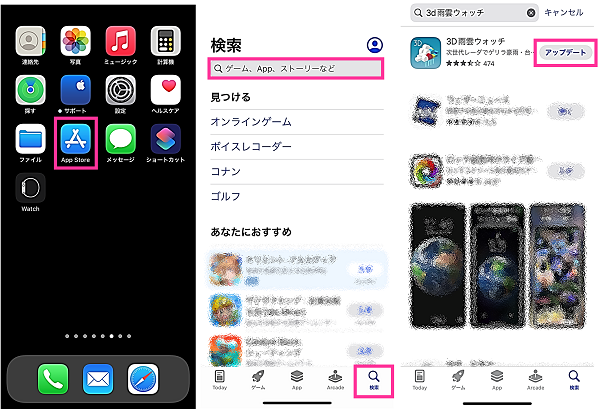
3D雨雲ウォッチのキャッシュを削除する
3D雨雲ウォッチのキャッシュが原因で不具合が生じているかもしれません。
キャッシュ削除してからアプリが正常に起動するか確認してみましょう。
<iPhone:キャッシュを削除する>
- 3D雨雲ウォッチを開きます。
- 左上の【≡】をタップします。
- 【キャッシュデータの削除】をタップします。
- 【はい】をタップします。
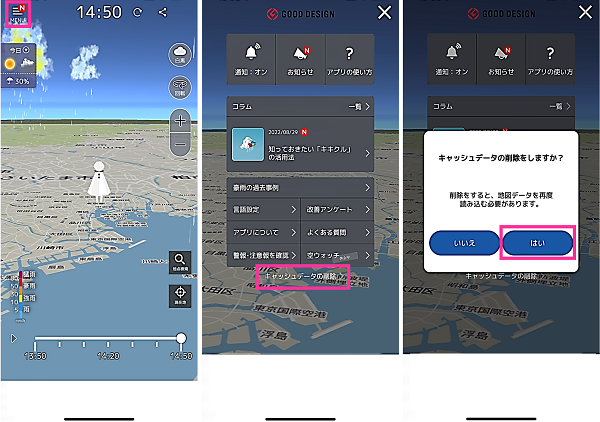



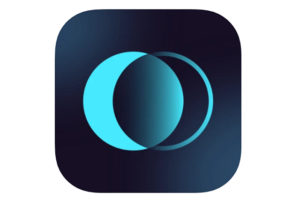




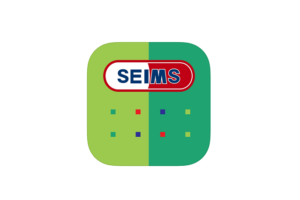






コメントを残す